이 단계를 수행하기 위한 필수 조건
- 스토리지 풀은 용량이 고정되고 핫 스페어가 없는 패리티로 구성되어야 합니다.
- 이 절차를 시작하기 전에 가상 디스크에 데이터를 백업합니다.
- 교체할 드라이브는 비어 있어야 하고 현재 스토리지 풀이나 가상 디스크의 일부가 아니어야 합니다.
하드 드라이브 교체
이 예시에서는 슬롯 2의 디스크에 고장이 발생하여 인식되지 않습니다.
- 슬롯 2에서 해당 드라이브를 제거합니다. 용량이 원래와 같거나 그 이상인 비어 있는 드라이브로 교체합니다.
- Seagate WSS NAS를 다시 시작합니다.
원격 데스크톱을 사용하여 Seagate WSS NAS에 로그인합니다.
- 로컬 네트워크의 PC에서 Microsoft Remote Desktop을 시작합니다.
- Seagate WSS NAS의 기본 이름 입력: seagate-wss-nas
- Connect(연결)을 선택합니다.
- 기본 로그인 정보, 관리자와 암호를 입력합니다. 참고: 암호를 한 번도 변경하지 않았다면 기본 설정 암호는 admin입니다.
- OK(확인)을 선택합니다.
Server Manager(서버 관리자)를 사용하여 스토리지 풀과 가상 디스크에 다시 연결
- Seagate WSS NAS Setup Assistant에서 Manage Storage(스토리지 관리)를 클릭하거나 작업표시줄에서 Server Manager(서버 관리자) 아이콘을 클릭하여 Server Manager(서버 관리자)를 시작합니다.
 또는
또는
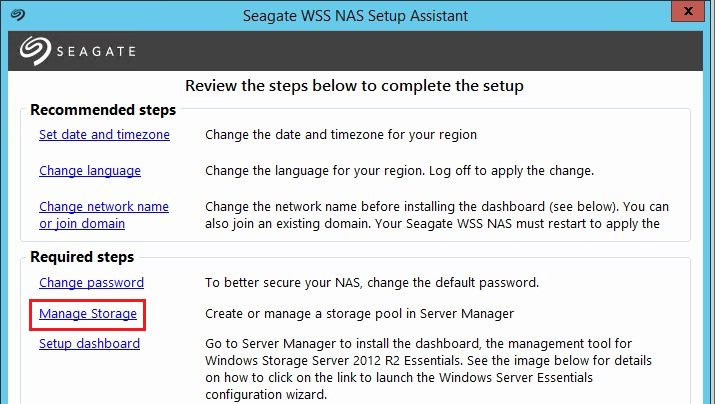
- Server Manager(서버 관리자)에서 File and Storage Services(파일 및 스토리지 서비스) > Storage Pools(스토리지 풀)을 클릭합니다.
- Storage Pool(스토리지 풀)을 마우스 오른쪽 버튼으로 클릭하고 Add Physical Disk...(물리적 디스크 추가...)를 선택합니다. 새 드라이브가 추가됩니다.
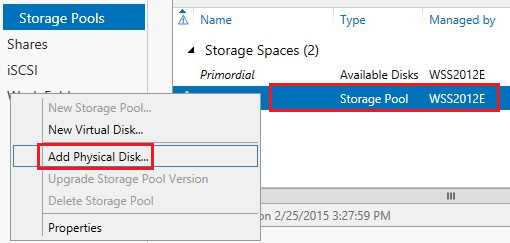
- Add Physical Disk(물리적 디스크 추가) 창에서 디스크를 선택하고 OK(확인)을 클릭합니다.
PowerShell을 사용하여 드라이브 폐기
참고: Physical Disks(물리적 디스크)에서 노란 경고가 표시된 드라이브는 Seagate WSS NAS에서 이미 제거된 고장 난 드라이브를 뜻합니다. 또한, 2~6 드라이브 중에서 어떤 것이 제거되었든 고장 난 드라이브는 항상 PhysicalDisk-1로 표시되고 새 드라이브는 하이픈 없이 PhysicalDisk1로 표시됩니다.
스토리지 풀 성능이 저하되지 않도록 PhysicalDisk-1을 제거해야 합니다. PowerShell Utility를 사용하여 이 문제를 해결합니다.
- Server Manager(서버 관리자)에서 Tools(도구)를 클릭하고 PowerShell을 엽니다.
- PowerShell 메시지에서 한 번에 하나씩 다음 명령을 복사해서 붙여넣고 매번 Enter(입력)을 누릅니다.
Get-PhysicalDisk
$missingDisk = Get-PhysicalDisk | Where-Object { $_.OperationalStatus -eq 'Lost Communication' }
$missingDisk | Set-PhysicalDisk -Usage Retired
Get-PhysicalDisk
이제 PhysicalDisk-1이 폐기되었으므로 제거할 수 있습니다.
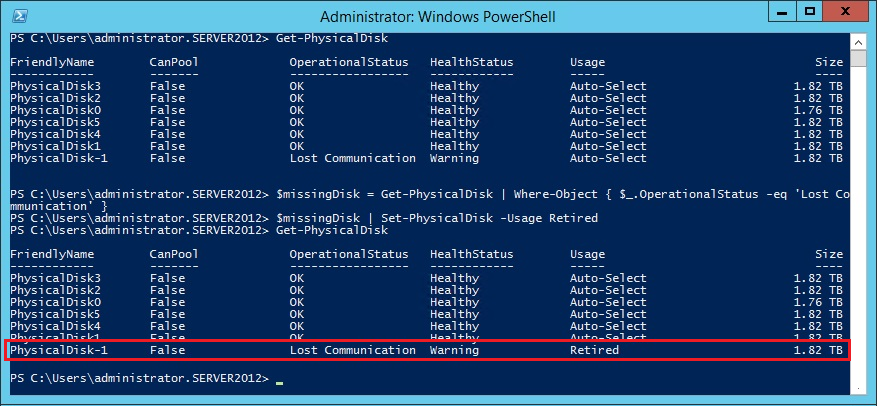
가상 디스크 복구
- Virtual Disks(가상 디스크)의 Server Manager(서버 관리자) > Storage Pools(스토리지 풀)에서 Virtual Disk(가상 디스크)를 마우스 오른쪽 버튼으로 클릭하고 Repair Virtual Disk(가상 디스크 복구)를 선택합니다.
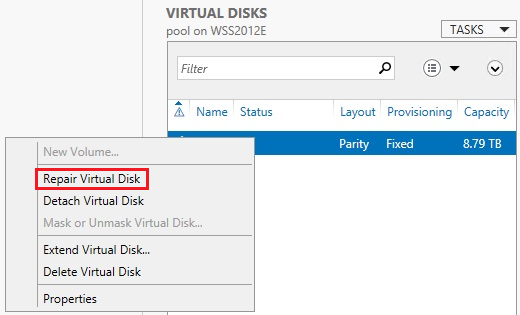
가상 디스크가 복구되었으므로 원래의 고장 난 드라이브 참조를 제거할 수 있습니다.
폐기한 드라이브 제거
- Physical Disks(물리적 디스크)의 Server Manager(서버 관리자) > Storage Pools(스토리지 풀)에서 PhysicalDisk-1을 마우스 오른쪽 버튼으로 클릭하고 Remove Disk(디스크 제거)를 선택합니다.
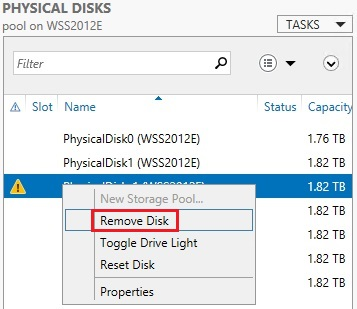
- 물리적 디스크 제거 란이 열립니다. 경고를 읽고 Yes(예)를 클릭합니다.
- 다른 Remove Physical Disk(물리적 디스크 제거)란이 열립니다. 정보를 읽고 OK(확인)을 클릭합니다.
이제 스토리지 풀과 가상 디스크는 성능이 저하되지 않으며 고장 난 디스크에 대한 참조도 제거되었습니다.





